win10怎么彻底卸载office软件-win10彻底卸载office软件步骤
来源:插件之家
时间:2023-04-13 15:07:13 458浏览 收藏
积累知识,胜过积蓄金银!毕竟在##column_title##开发的过程中,会遇到各种各样的问题,往往都是一些细节知识点还没有掌握好而导致的,因此基础知识点的积累是很重要的。下面本文《win10怎么彻底卸载office软件-win10彻底卸载office软件步骤》,就带大家讲解一下知识点,若是你对本文感兴趣,或者是想搞懂其中某个知识点,就请你继续往下看吧~
win10怎么彻底卸载office软件?win10系统是自带office软件的,office是一款十分好用的办公软件,但是 很多用户不习惯使用这个软件,所以想要安装其他的软件,但是卸载office的时候发现一直卸载不干净,这种情况应该如何删除,小编下面整理了win10彻底卸载office软件步骤,感兴趣的话,跟着小编一起往下看看吧!
win10彻底卸载office软件步骤
1、首先通过左下角的windows开始按钮进入“设置”界面,如图所示。
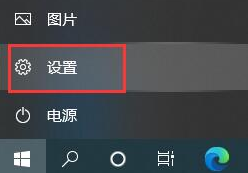
2、在设置面板中可以找到“应用”,下面标注着卸载、默认应用、可选应用,如图所示。
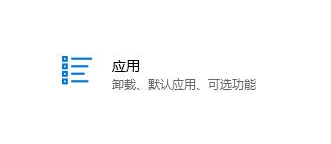
3、在弹出的窗口中找到我们的office软件,右键选中,点击“卸载”,如图所示。
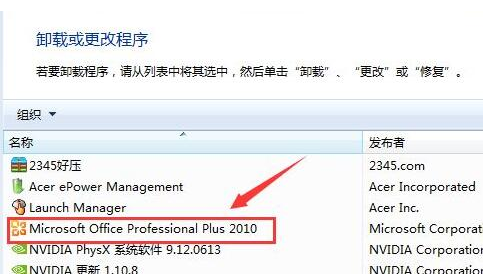
4、如果有弹出界面,点击“是”如果没有的话不需要管,如图所示。
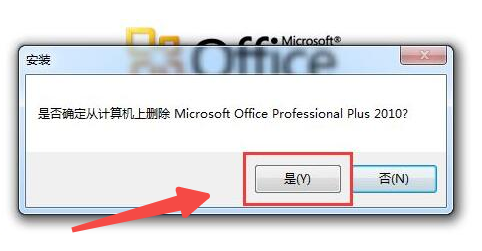
5、接着等待卸载的进度条走完,期间最好不要做其他操作,如图所示。
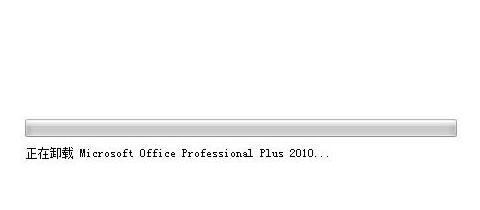
6、等卸载完成弹出如下图示界面就代表卸载完成了,如图所示。
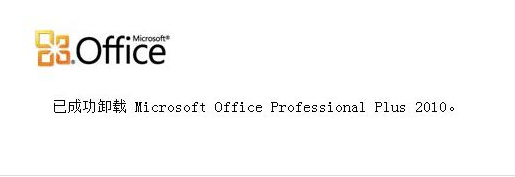
文中关于的知识介绍,希望对你的学习有所帮助!若是受益匪浅,那就动动鼠标收藏这篇《win10怎么彻底卸载office软件-win10彻底卸载office软件步骤》文章吧,也可关注golang学习网公众号了解相关技术文章。
声明:本文转载于:插件之家 如有侵犯,请联系study_golang@163.com删除
相关阅读
更多>
-
501 收藏
-
501 收藏
-
501 收藏
-
501 收藏
-
501 收藏
最新阅读
更多>
-
136 收藏
-
184 收藏
-
449 收藏
-
400 收藏
-
274 收藏
-
463 收藏
-
469 收藏
-
222 收藏
-
394 收藏
-
142 收藏
-
384 收藏
-
300 收藏
课程推荐
更多>
-

- 前端进阶之JavaScript设计模式
- 设计模式是开发人员在软件开发过程中面临一般问题时的解决方案,代表了最佳的实践。本课程的主打内容包括JS常见设计模式以及具体应用场景,打造一站式知识长龙服务,适合有JS基础的同学学习。
- 立即学习 543次学习
-

- GO语言核心编程课程
- 本课程采用真实案例,全面具体可落地,从理论到实践,一步一步将GO核心编程技术、编程思想、底层实现融会贯通,使学习者贴近时代脉搏,做IT互联网时代的弄潮儿。
- 立即学习 516次学习
-

- 简单聊聊mysql8与网络通信
- 如有问题加微信:Le-studyg;在课程中,我们将首先介绍MySQL8的新特性,包括性能优化、安全增强、新数据类型等,帮助学生快速熟悉MySQL8的最新功能。接着,我们将深入解析MySQL的网络通信机制,包括协议、连接管理、数据传输等,让
- 立即学习 500次学习
-

- JavaScript正则表达式基础与实战
- 在任何一门编程语言中,正则表达式,都是一项重要的知识,它提供了高效的字符串匹配与捕获机制,可以极大的简化程序设计。
- 立即学习 487次学习
-

- 从零制作响应式网站—Grid布局
- 本系列教程将展示从零制作一个假想的网络科技公司官网,分为导航,轮播,关于我们,成功案例,服务流程,团队介绍,数据部分,公司动态,底部信息等内容区块。网站整体采用CSSGrid布局,支持响应式,有流畅过渡和展现动画。
- 立即学习 485次学习
